6月,WWDC 2024 ,苹果带来了macOS 15 Sequoia, 为用户带来了诸多例如Apple Intelligence之类的惊喜。尽管正式版尚未发布,但是已有好奇用户,迫不及待想要体验最新版本的系统。然而下载更新及安装新版macOS 的过程中,可能会发生多种多样的问题,例如无法下载更新包,无法安装更新,更新后系统变慢,不分系统功能不工作等问题。如何顺利更新,如何确保更新后,能够顺利解决相关问题?如下我们为大家一一详解,并提供解决方案。
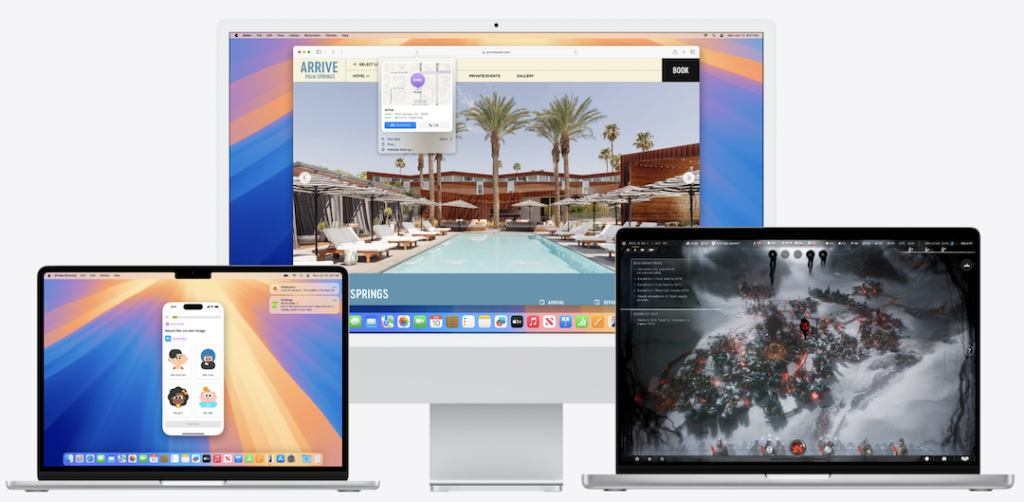
如何升级MacOS 15 Sequoia
如何升级到macOS 15 (Sequoia) ,以下是一些具体步骤。
准备工作:
1. 检查兼容性
– 访问Apple官网确认您的Mac型号支持macOS 15
-macOS Sequoia 支持一下mac机型
- iMac 2019 年及后续机型
- iMac Pro 2017 年及后续机型
- Mac Studio 2022 年机型
- MacBook Air 2020 年及后续机型
- Mac mini 2018 年及后续机型
- MacBook Pro 2018 年及后续机型
- Mac Pro 2019 年及后续机型
2. 备份系统
– 使用Time Machine进行完整备份,Spotlight 搜索
– 考虑创建可启动的外部备份
3. 清理磁盘空间
– 确保至少有20GB的可用空间
– 使用磁盘工具或第三方应用诸如Cleaner One Pro清理磁盘中的垃圾文件
升级步骤:
1. 下载更新
– 打开”系统设置” > “一般” > “软件更新”
– 如果可用,点击”升级到macOS 15″
– 下载过程可能需要一段时间,取决于您的网络速度
2. 安装更新
– 下载完成后,点击”立即安装”
– 输入管理员密码
– 您的Mac将重启并开始安装过程
– 安装可能需要30分钟到一小时
3. 完成设置
– 安装完成后,按照屏幕提示完成初始设置
– 登录您的Apple ID
安装后:
- 检查所有重要应用是否正常工作
- 更新应用到兼容macOS 15的版本
- 如遇问题,查阅Apple支持或考虑恢复备份
注意: 升级过程中请确保Mac连接电源,并保持良好的网络连接。
如何修复macOS Sequoia问题
我们在下面描述了一些最常见的macOS Sequoia已知问题,以及如何修复它们的建议。
1. macOS Sequoia无法安装
这是任何新版macOS最常见的问题之一。您应该检查以下几点:
- 您的Wi-Fi网络正常工作,且您的Mac已连接成功联网
- 您的互联网连接正常工作且稳定
- Apple的服务器正常工作(您可以在Apple的状态页面上检查这一点 — 查看macOS软件更新旁边是否有绿点)
- 您的Mac与Sequoia兼容。兼容的Mac列表请参考上述内容。
如果您的Mac不在此列表中,则无法安装macOS Sequoia。
更新到macOS Sequoia后Mac变慢
macOS更新后,您的Mac变慢一点是很常见的,特别是如果它是兼容机器范围内较旧的型号。然而,对于大多数日常任务来说,速度不应明显变慢。如果确实变慢了,您应该采取措施来解决它。
修复运行缓慢的Mac的最佳方法之一(无论是否是在更新到macOS Sequoia之后)是对其进行维护。事实上,定期进行维护是十分必要的步骤。这包括运行macOS维护脚本、释放RAM、重建Spotlight索引和刷新DNS缓存。
Wi-Fi或蓝牙不工作
安装新版macOS导致Wi-Fi或蓝牙无法工作的情况很少见。但如果发生这种情况,您可以尝试以下几点:
- 关闭Wi-Fi或蓝牙,然后再打开。如果菜单栏中有图标,您可以在那里操作,或者在控制中心中操作。
- 如果可以,尝试连接不同的Wi-Fi网络。如果成功,请转到系统设置 > Wi-Fi,点击网络名称旁边的三个点。选择”忘记此网络”。然后,重新从头连接。
- 如果问题出在蓝牙上,您可以在蓝牙设置中执行相同的操作。转到系统设置 > 蓝牙,找到您无法连接的设备。点击旁边的”连接”。如果仍然无法连接,点击”i”并选择”忘记此设备”。然后,从头开始重新配对设备。
macOS Sequoia中应用程序崩溃
如果您在安装macOS Sequoia后遇到应用程序崩溃的问题,首先应该检查应用程序是否有更新。大多数开发者会在WWDC之后的夏天更新他们的应用程序,以确保它们与新版macOS兼容并支持新功能。
如果您是从App Store下载的应用程序,打开App Store应用并转到”更新”部分。如果有可用的更新,请安装它。
如果您是从开发者网站下载的应用程序,点击应用程序名称菜单并选择”检查更新”。
如果有部分运行异常程序无法修复,我们建议将相关应用卸载,以保证系统的稳定性不受兼容性影响。为保证相关应用程序完全卸载,并不遗留残余文件,我们可以考虑使用Cleaner One Pro进行应用程序卸载。
macOS Sequoia电池消耗快
macOS Sequoia对Mac的CPU和GPU提出了更高的要求,这意味着它也会使用更多能量,如果您使用的是MacBook,这就意味着更多的电池电量。不过,您可以做一些事情来减少能源使用:
- 关闭您不使用的浏览器标签。
- 转到系统设置 > 通用 > 登录项,检查登录项和后台扩展。禁用那些您不需要的,然后重启Mac。
- 检查您的浏览器扩展,禁用任何您不使用的扩展。
- 在系统设置 > 桌面和程序坞中关闭动画效果。
- 在使用电池电源时,在系统设置 > 电池中开启低功耗模式。
Sequoia无法启动
如果您升级到macOS Sequoia后Mac无法启动,请执行以下操作:
- 如果是台式Mac,检查电源线是否连接。如果是MacBook,使用电源适配器将其连接到电源。
- 如果是台式Mac,确保显示器正常工作。可能是您的Mac正在启动,但因为显示器没有显示内容而没有意识到。
- 断开所有外围设备并重试。
- 以安全模式启动Mac。如果成功,尝试正常重新启动。
Sequoia在设置过程中失败
如果Sequoia安装成功但在您尝试设置时失败,请重启Mac。它应该会启动到设置助手,您应该能够完成设置过程。如果这不起作用,您需要擦除所有内容和设置(系统设置 > 通用 > 传输或重置)。如果无法访问系统设置,请重新启动进入恢复模式,并从那里重新安装macOS Sequoia。
对于大多数人来说,升级到macOS Sequoia不会造成任何问题,他们的Mac会像以前一样运行。然而,有些人可能会遇到问题。如果您是其中之一,请按照上述建议修复macOS Sequoia的bug。






